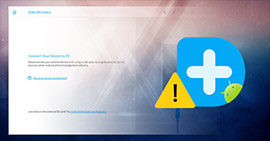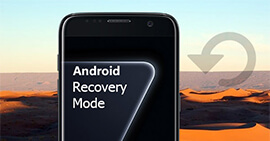Raderar återställningsläget allt? Ja eller nej?
Sammanfattning
Raderar återställningsläget allt på din Android-telefon? Många användare kan vara förvirrade över problemet och vara rädda för att detta återställningsläge tar bort all information, även om deras telefoner inte fungerar så bra. Det här inlägget ger dig det bästa svaret.
Android-återställningsläge är användbart. När enheten går fel kan kanske Android Recovery-läge hjälpa dig. Men många kommer att fråga: Tar bort återställningsläget allt?
Svaret är:
Om du går in i Android-återställningen raderas aldrig allt på enheten.
Men Android Recovery har ett alternativ som gör att du kan ta bort allt och återställa enheten till fabriksinställningar.
Låt oss lära oss mer om återställningsläge för Android.

Vad är återhämtning
I Android betyder återställning tekniskt den dedikerade, startbara partitionen med återställningskonsolen installerad, som innehåller en återställningsapplikation installerad i den. En kombination av tangenttryckningar (eller instruktioner från en kommandorad) startar din telefon för återställning, där du kan hitta tillgängliga verktyg som kan hjälpa till att reparera eller återställa din installation samt installera officiella OS-uppdateringar. Eftersom Android är öppet och har återställningskällkoden tillgänglig är det relativt enkelt att bygga en anpassad version med fler och olika alternativ. Android-enheter har en funktion som heter Android Recovery Mode, vilket gör det möjligt för användare att åtgärda vissa problem i sina enheter. Det kan vara användbart om du märker att din enhet fungerar onormalt.
Hur man kommer åt Android-återställningsläge
Åtkomstmetoden varierar från enhet till enhet. Till exempel, återhämtningsläge galax S7, återställningsläge androidtablett och Google Nexus återhämtningsläge är alla liknande, men använder olika uppsättningar nycklar. I allmänhet består det av att hålla och trycka på en kombination av tangenter.
Här är en guide för hur du kommer åt Android Recovery Mode för de vanligaste enheterna.
steg 1 Stäng av enheten.
steg 2 Tryck på höger tangentkombination.
Tangentkombinationen beror på enheten. Här är de för Samsung mobiltelefoner.
Åtkomst till återställningsläge för Galaxy S7, återställningsläge Galaxy S6, återställningsläge Galaxy S5, återställningsläge Galaxy S4 och återställningsläge Galaxy S3: tryck och håll ned Volym upp, strömbrytare och hemknapp.
Google Nexus återställningsläge: Håll ned strömknappen, Volym upp, Volym ned samtidigt.
För andra enheter kan användaren besöka tillverkarens webbplats eller göra en snabb Google-sökning.
När du trycker på tangentkombinationen startar systemet och uppmanar användaren till Android-återställningsmenyn.
Meny för återställning av Android
När Android Recovery Mode-menyn visas kan du navigera i alternativen med volymknapparna och välja ett alternativ med strömknappen.

Alternativen är:
Låt oss titta på alternativ för återställning av Android.
- Starta om systemet nu: Det här alternativet startar om din Android-enhet normalt.
- Tillämpa uppdatering från adb: ADB eller Android Debug Bridge hjälper användare att ansluta Android-enheten till en dator. Den här funktionen är avsedd för Android-utvecklare och därför behöver den installera Android SDK (Software Development Kit) i datorn.
- Ansök från extern lagring: detta kommer att uppdateras från ett minneskort. Användaren kan använda en dator för att spara informationen på minneskortet och sedan spara informationen i mobiltelefonen genom att sätta in den i mobiltelefonen.
- Torka data från / fabriksinställning: detta kommer att rensa data och cache-partitionen och återställa mobiltelefonen till dess ursprungliga fabriksförhållanden. Användbart när du vill sälja eller ge bort din gamla mobiltelefon på ett säkert sätt.
- Torka cachepartitionen: detta raderar all data från cache-partitionen. Cache-partitionen är en partition på hårddisken, som används som ett minne, för att tillfälligt lagra data.
- Använd uppdatering från cache: användbart när ingen dator eller minneskort är tillgängligt. Det kräver att filen först laddas upp via en Wi-Fi eller en internetanslutning.
Enheten är fast i Android-återställningsläge? Få rätt
Trots att Android Recovery Mode kan vara användbart under många omständigheter behöver ingen återhämtning hela tiden. Av okända skäl kan vissa Android-telefoner fastna i Android-återställningsläge utan kommando och kan inte komma ut. Nåväl, oroa dig inte, här är några tips för dig att fixa din telefon:
- För att komma ur Android-återställningsläget är det första du behöver göra att kontrollera att handenhetsknapparna är i rätt position. Som vi nämnt ovan kan återställningsläget nås genom att trycka på några knappar ihop, men om de sitter fast och trycks ner hela tiden kan du naturligtvis inte komma ut.
- Slå på enheten när du har tryckt ner knapparna lite. Se om det kommer att starta upp.
- Sätt ut batteriet och sätt sedan på det igen. Kontrollera om det fungerar.
- Om metoderna ovan fungerar kan du välja "Rensa data / fabriksåterställning" från alternativen för Android-återställningsläge och försöka återställa din telefon. Men den här metoden kan radera data du tänker behålla.
- Fortfarande inte fungerar? Din telefon har antagligen blivit död.
Det ultimata sättet att fixa iPhone Stuck i Android-återställningsläge
Om den här metoden inte kan hjälpa dig kan du överväga att rensa data / fabriksinställning. Men du bör tänka på det, eftersom det här alternativet kommer att radera alla dina befintliga data från Android-telefonen, som kontakter, meddelanden, videor, bilder och så vidare. Om du inte har gjort någon säkerhetskopia tidigare kan du tappa mer när du väljer den här metoden. Faktiskt, varför inte använda en pålitlig programvara från tredje part för att fixa Android-telefonen fast i Android System Recovery? Och här vill vi rekommendera Broken Android Data Recovery, det mest professionella Android-system / filåterställningsverktyget för dig.
Broken Android Data Extraction
- Fixa låsta, frysta, kraschade Android-telefonen till det normala.
- Återställ och extrahera kontakter, meddelanden, WhatsApp-data, foton och mer från frusen Android-telefon.
- Stöd nästan Samsung Galaxy S, Samsung Galaxy Note, etc.
Fixa enheten fastnat i återställningsläge och återställa Android-filer
steg 1Brutet Android Data Recovery kan erbjuda lösning när din Android-telefon fastnar i Android Recovery-läget. Välj "Broken Android Phone Data Extraction" -läge, klicka på "Fix Device" -knappen i gränssnittet.

steg 2Kontrollera "andra" för motsvarande problem som din Android-enhet står inför och klicka sedan på "Nästa" -knappen och välj sedan din telefonmodell och namn.

steg 3En enkel guide för att låta din Android-telefon gå in i nedladdningsläge.

steg 4Då kan ditt Android-system fixas. När din telefon går ur Android-återställningsläget kan du använda "Android Data Recovery" -funktionen för att skanna och återställa dina Android-filer.

I den här artikeln visar vi dig huvudsakligen vad Android Recovery-läge betyder och ger den bästa lösningen när din Android-telefon sitter fast på skärmen Andorid Recovery.
Vad tycker du om detta inlägg?
Utmärkt
Betyg: 4.5 / 5 (baserat på 110-röster)